Bạn đang làm việc hoặc giải trí thì bỗng nhận ra màn hình máy tính bỗng trở nên tối mờ bất thường? Dù đã cố gắng điều chỉnh nhưng vẫn không cải thiện? Đây là lỗi khá phổ biến và có thể xuất phát từ nhiều nguyên nhân khác nhau, từ đơn giản như chỉnh sai độ sáng đến nghiêm trọng như hỏng đèn nền màn hình. Nếu không khắc phục sớm, lỗi này không chỉ ảnh hưởng đến trải nghiệm sử dụng mà còn có thể gây hại cho mắt và làm giảm tuổi thọ thiết bị. Trong bài viết này, Care Center sẽ giúp bạn nhận diện nguyên nhân và hướng dẫn chi tiết cách khắc phục tình trạng màn hình máy tính bị tối mờ một cách hiệu quả nhất.
Xem nhanh
Tình trạng màn hình máy tính bị tối mờ
Màn hình máy tính bị tối mờ là hiện tượng hiển thị không rõ ràng, ánh sáng yếu hơn bình thường, gây khó khăn trong việc nhìn nội dung trên màn hình. Dù máy vẫn hoạt động bình thường và hình ảnh vẫn xuất hiện, nhưng ánh sáng nền không đủ, khiến tổng thể màn hình trông như bị phủ một lớp bóng tối hoặc sương mờ.
Một số đặc điểm thường gặp:

- Màn hình tối dù đã chỉnh sáng tối đa.
- Phải nghiêng hoặc nhìn gần mới thấy nội dung.
- Hình ảnh hiển thị mờ, màu sắc nhạt nhòa.
- Khó đọc chữ, dễ gây mỏi mắt khi làm việc lâu.
Nguyên nhân màn hình máy tính bị tối mờ
Màn hình máy tính bị tối mờ là lỗi thường gặp khi bạn sử dụng trong một thời gian nhất định. Nếu không xử lý kịp thời, lỗi màn hình bị tối mờ có thể ảnh hưởng nghiêm trọng đến mắt do phải liên tục điều tiết trong điều kiện thiếu sáng. Về lâu dài, tình trạng này làm giảm hiệu suất làm việc và gây mệt mỏi khi sử dụng máy tính.
Nếu nguyên nhân đến từ phần cứng, để lâu có thể dẫn đến hỏng màn hình hoàn toàn và tốn kém chi phí sửa chữa. Vì vậy, người dùng nên xác định nguyên nhân và cách khắc phục sớm để đảm bảo thiết bị hoạt động ổn định và bảo vệ sức khỏe thị giác. Dưới đây là một số nguyên nhân phổ biến:
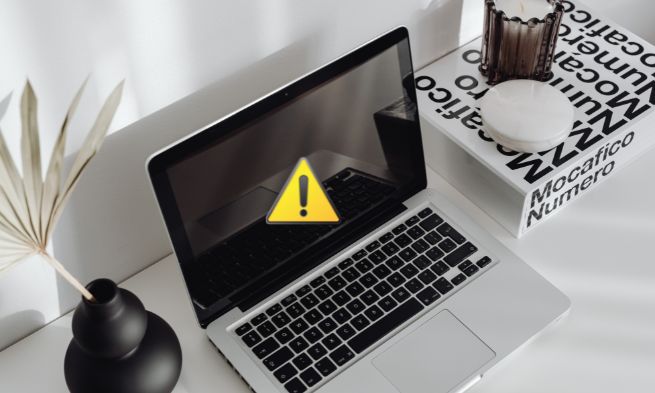
- Độ sáng màn hình bị chỉnh quá thấp: Đây là lỗi phổ biến nhất, thường do người dùng vô tình giảm độ sáng bằng phím tắt hoặc trong phần cài đặt hiển thị.
- Chế độ tiết kiệm pin hoặc Night Light đang bật: Khi hai chế độ này được kích hoạt, hệ điều hành sẽ tự động làm giảm độ sáng màn hình để tiết kiệm năng lượng hoặc giảm ánh sáng xanh, gây cảm giác tối mờ.
- Driver card màn hình lỗi hoặc chưa cập nhật: Driver cũ, bị lỗi hoặc không tương thích sẽ ảnh hưởng đến khả năng điều chỉnh độ sáng, làm màn hình hiển thị sai hoặc mờ.
- Lỗi phần cứng (đèn nền hoặc cáp tín hiệu): Trường hợp nghiêm trọng hơn thường liên quan đến đèn nền bị hỏng hoặc cáp kết nối từ mainboard đến màn hình bị lỏng, đứt – khiến ánh sáng không thể truyền ra đúng mức.
- Cấu hình sai trong BIOS hoặc hệ điều hành: Một số thiết lập liên quan đến hiển thị hoặc năng lượng có thể bị thay đổi, gây ảnh hưởng đến độ sáng tổng thể của màn hình.
Cách khắc phục lỗi màn hình máy tính bị tối mờ
Tăng độ sáng màn hình
Đây là cách xử lý đơn giản nhất nếu nguyên nhân là do vô tình giảm độ sáng. Việc tăng độ sáng sẽ giúp cải thiện ngay độ hiển thị mà không ảnh hưởng đến phần mềm hay phần cứng.
Cách thực hiện:
- Sử dụng tổ hợp phím chức năng trên bàn phím, thường là Fn + F2/F3 (hoặc biểu tượng mặt trời). Ngoài ra, bạn cũng có thể vào Cài đặt > Hệ thống > Hiển thị > Độ sáng để điều chỉnh thủ công.

- Dùng thanh Taskbar: Click vào biểu tượng pin hoặc trung tâm thông báo (Notification Center) ở góc phải Taskbar. Tìm biểu tượng ánh sáng (biểu tượng mặt trời) và kéo thanh trượt để điều chỉnh độ sáng.

Tắt chế độ tiết kiệm pin và chế độ Night Light
Các chế độ này tự động giảm độ sáng để tiết kiệm pin hoặc giảm ánh sáng xanh, nhưng lại làm màn hình tối đi rõ rệt. Việc tắt chúng sẽ đưa màn hình về trạng thái sáng rõ, màu sắc chính xác và dễ quan sát hơn.
Cách thực hiện màn hình máy tính bị tối mờ:
- Tắt tiết kiệm pin: Vào Cài đặt > Pin > Tiết kiệm pin và chọn Tắt.
- Tắt Night Light: Vào Cài đặt > Hệ thống > Hiển thị > Night Light và tắt chế độ này.

Cập nhật hoặc cài đặt lại driver card màn hình
Driver cũ hoặc không tương thích có thể gây lỗi hiển thị, bao gồm hiện tượng màn hình bị tối mờ. Cập nhật driver giúp hệ điều hành và phần cứng hoạt động ổn định, cải thiện chất lượng hiển thị và hiệu suất tổng thể.
Cách thực hiện:
- Nhấn Windows + X > chọn Device Manager.
- Mở mục Display adapters, click chuột phải vào tên card màn hình > chọn Update driver.
- Có thể tải trực tiếp driver mới từ website chính hãng (Intel, AMD, NVIDIA).

Kiểm tra phần cứng: đèn nền, cáp tín hiệu, tấm nền LCD
Nếu các linh kiện này hư hỏng, phần mềm sẽ không thể can thiệp để xử lý. Việc kiểm tra và thay thế phần cứng hỏng là cách duy nhất giúp khôi phục độ sáng và độ rõ nét cho màn hình.
Cách thực hiện:
- Mang máy đến trung tâm sửa chữa laptop uy tín để kỹ thuật viên kiểm tra các bộ phận như đèn nền (backlight), cáp tín hiệu, hoặc màn hình LCD. Lưu ý không nên tự ý tháo lắp màn hình tại nhà nếu không có kinh nghiệm.
- Nếu máy tính bắt buộc phải thay mới màn hình, bạn nên mang đến trung tâm sửa chữa uy tín và có bảo hành. Việc này sẽ giúp bạn tránh được các sự cố lỗi sau sửa chữa.

Việc xác định đúng nguyên nhân và áp dụng cách khắc phục màn hình máy tính bị tối mờ phù hợp sẽ giúp bạn xử lý nhanh chóng, hiệu quả. Nếu đã thử mọi cách mà vẫn không cải thiện, hãy đem máy đến trung tâm sửa chữa để được kiểm tra phần cứng chuyên sâu. Gợi ý bạn trung tâm sửa chữa Care Center, bạn có thể tham khảo dịch vụ và bảng giá trên website chính thức của trung tâm carecenter.vn. Hoặc liên hệ hotline để được tư vấn và hỗ trợ khắc phục lỗi kịp thời nhé!
Đọc thêm:
- Cách khắc phục laptop Asus sáng đèn nguồn nhưng không lên màn hình hiệu quả\
- 8 Cách tăng tốc laptop bị lag và chậm hiệu quả 100%
- Laptop nóng có sao không? Top 5 cách khắc phục nhanh chóng
- Hướng dẫn xử lý khi laptop bị treo Restarting trên Win 11 hiệu quả
Địa chỉ Trung tâm bảo hành Care Center
64 Bạch Đằng, P.14, Quận Bình Thạnh, Tp. HCM

























